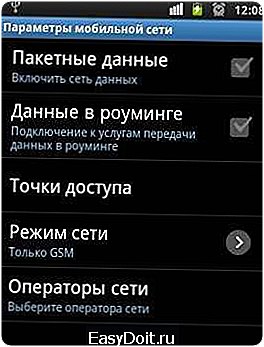Как на Андроиде настроить интернет?
Как настроить интернет на «Андроиде»? Настроить интернет на планшете «Андроид» :
Когда-то Интернет был не очень распространенным, но сейчас он есть почти в каждом доме. Более того, имея мобильное устройство, подсоединенное к Глобальной сети, можно заходить в Интернет где угодно и когда необходимо. В последнее время существует много электроники с операционной системой «Андроид». Это планшеты, мобильные телефоны, продвинутые смартфоны и проч. Как настроить Интернет на «Андроиде»? Сегодня есть, по крайней мере, три самых распространенных для этого способа: подключение к Всемирной паутине через Wi-Fi, 3G-модем и мобильную передачу данных. Есть еще четвертый — возможность подсоединения через Ethernet-кабель, но мы в этой статье не будем его рассматривать, так как пользуются им редко, в силу того, что мало кому нравится планшет или смартфон с торчащим сбоку шнуром. Итак, постараемся просто объяснить, как настроить Интернет на «Андроиде». Вначале поговорим о сети Wi-Fi.
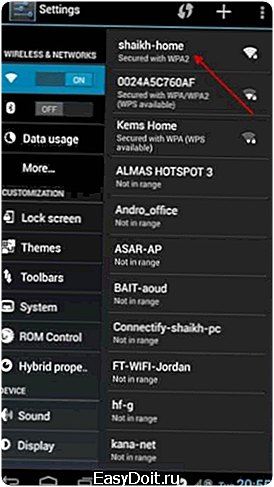
Как настроить интернет на планшете «Андроид» по сети Wi-Fi
Wi-Fi — это потоковая передача данных по радиоканалу. Для подключения к этой сети необходима точка доступа. Обычно ее можно найти в интернет-кафе или другом общественном месте. Установить беспроводную сеть можно и у себя дома, купив Wi-Fi-роутер и подключив к стандартному Ethernet-кабелю. Мы же рассмотрим только само подключение «Андроид» устройства к уже готовой сети. Как настроить Интернет на «Андроида» по Wi-Fi? Далее приведен ряд шагов:
- убедитесь, что находитесь недалеко от роутера, раздающего беспроводную сеть;
- в андроид-планшете нажмите ярлык «Настройки»;
- в разделе «беспроводные сети» выберите вкладку с Wi-Fi-подключением;
- убедитесь, что приемник Wi-Fi имеется в вашем устройстве и включен;
- если модуль деактивирован, нажмите кнопку «включить Wi-Fi»;
- нажмите «Поиск Wi-Fi-сетей»;
- после обнаружения появится список доступных сетей — выберите бесплатную точку доступа или ту, от которой у вас есть пароль;
- введите пароль и нажмите «Подтвердить» или «Ок»;
- зайдите в браузер и протестируйте подключенную сеть.
Если Интернет по Wi-Fi был, но пропал, попробуйте удалить и вновь подключить беспроводную сеть у вас в планшете или смартфоне. Также можно перезагрузить Wi-Fi-роутер и после его включения вновь попробовать подключиться к сети. Данные советы подойдут и при подключении через андроид-смартфон. Теперь поговорим о том, как настроить Интернет на «Андроиде» через GPRS.
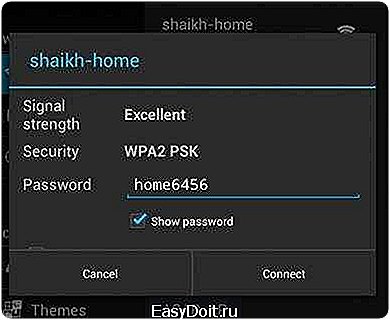
GPRS-Интернет
Для разных мобильных операторов необходимо вводить разные параметры, однако принцип один и тот же. Если нет возможности заказать и установить автоматические настройки, то обычно нужно знать несколько важных атрибутов: точку доступа, имя пользователя и пароль. Иногда требуется ввести набираемый номер телефона, а также адрес и порт прокси-сервера. Таким образом, подключение Интернета через GPRS на андроид-устройстве ничем не отличается от этой же услуги, доступной для мобильных телефонов. Рассмотрим вводимые настройки для основных российских операторов.
Настройки GPRS для «Мегафона»

Как настроить Интернет «Мегафон» на андроид-устройстве? Вначале нужно открыть настройки смартфона или планшета. После этого выбрать раздел «Беспроводные сети». Если вкладка «Мобильные сети» не представлена сразу, тогда её нужно отыскать в разделе «Дополнительные настройки». Здесь нас интересует функция «Точки доступа», где мы и будем вводить все вышеуказанные атрибуты. Выбрав одну из доступных точек доступа, мы увидим параметры: имя, точка доступа, прокси, порт, имя пользователя и т. д. Итак, приступим. Имя точки доступа можно ввести любое, назовем ее «Мегафон интернет». В графе точка доступа нужно указать одно слово — internet, а в качестве имени пользователя и пароля — gdata. Остальные графы оставить пустыми.
| Точка доступа | internet |
| Имя пользователя | gdata |
| Пароль | gdata |
После этого в разделе «Точки доступа» выберем нашу (если у вас несколько точек доступа). А во вкладке «Мобильные сети», расположенной выше, поставьте галочку напротив «Мобильных данных». Теперь можно проверить, работает ли ваше Интернет-подключение. Для заказа автоматических настроек перезвоните на номер 0500 — большинство современных телефонов и планшетов поддерживает эту функцию. Далее следуйте указаниям вашего оператора. Все параметры можно описать следующей таблицей:
Настройки GPRS для «Билайна»

Как настроить интернет «Билайн»? На андроид-устройстве откройте раздел «Точки доступа», как было написано выше. Далее введите следующие настройки:
| Точка доступа | internet.beeline.ru |
| Имя пользователя | beeline |
| Пароль | beeline |
| Канал данных | GPRS |
| Аутентификация | PAP |
В качестве имен соединения и домашней страницы можно ввести любые. Билайн также поддерживает отправку автонастроек. Для этого посетите официальный сайт оператора через компьютер и выберите там вашу модель телефона. Если нет доступа к Интернету, можно позвонить на номер мобильного оператора. Там вам предоставят полную информацию о предполагаемых проблемах, которые могли возникнуть при подключении именно вашего электронного устройства.
Настройка GPRS для МТС

Как настроить интернет на МТС? Андроид-система позволяет сделать это по той же схеме, что и предыдущие два оператора. Однако будьте внимательны, параметры для разных стран и тарифов могут отличаться. Если вы находитесь в России, в разделе «Точки доступа» введите следующие значения:
| Точка доступа | internet.mts.ru |
| Имя пользователя | mts |
| Пароль | mts |
Имя пользователя тоже можно ввести любое. Кроме того, не забудьте включить «Мобильные данные», так как без этой функции интернет работать не будет.
Настройка Интернета с использованием других операторов
Как настроить Интернет на «Андроиде» «Теле2»? Все по той же, вышеприведенной схеме. Данные об имени пользователя, пароле, IP-адресе и прокси-сервере можно узнать на официальном сайте компании. Подобным образом, кстати, можно настроить Интернет «Ростелеком». На «Андроиде» все операции выполняются по одной и той же схеме.

Подключение телефона на «Андроид» в качестве точки доступа
В устройствах «Андроид» есть одна очень полезная функция. Ваш смартфон может не только принимать интернет по Wi-Fi, но и сам быть точкой подключения. В каких случаях это может быть полезным? Предположим, вы имеете два устройства: смартфон на «Андроиде» и планшет с Wi-Fi, но без модуля 3G и без SIM-карты. Согласитесь, гораздо удобнее пользоваться Интернетом на большом экране планшета. Как же это сделать? Вы можете использовать ваш смартфон в качестве точки доступа. Это сделать не так трудно, как может показаться. Что для этого нужно?
Откройте уже знакомое нам меню настроек. В разделе «Сеть» нужно выбрать «Модем и точка доступа» (на устройствах с ОС «Андроид 2.0» местоположение функции может отличаться). Предлагается три варианта подключения: «Переносная точка доступа», Блютуз-модем и USB-модем. На наш взгляд, наиболее удобным видом подключения является первый. Нажав на него, мы можем настроить имя предполагаемой сети, тип протокола безопасности (по умолчанию WPA2), пароль и количество каналов трансляции. В качестве имени сети можно придумать любое. В качестве пароля введите любую безопасную комбинацию. Будьте внимательны, имя пользователя и пароль можно вводить только символами латинской раскладки.
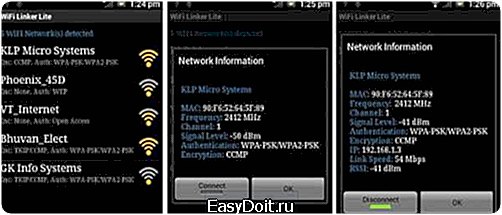
Подключение к созданной точке доступа
После настройки параметров вашей переносной точки доступа остается ее активировать. На «Андроиде 4.0» и выше, регулятор выглядит в виде ползунка, который нужно подвинуть вбок. После активации остается только найти с помощью планшета или даже ноутбука нашу точку доступа и ввести пароль. Однако важно также поотключать различные сервисы обновления, которые будут «съедать» ваш и без того небыстрый Интернет. Для этого в планшете нужно выключить автоматическое обновление программ в Play-маркете. Если у вас ноутбук, первое, о чем нужно позаботиться — это деактивация автообновления операционной системы и антивирусной программы, которые без разрешения могут подключаться к Интернету.
Как узнать, пользуется ли какая-то программа вашим трафиком? Для этого в трее нажмите два раза по значку беспроводной сети. Если количество пакетов передаваемых данных увеличивается, значит, нужно искать «виновника проблемы». На планшете с «Андроидом» зайдите в «Беспроводные сети» и в разделе «Передача данных» просмотрите, какие программы пользуются вашим трафиком, и отключите или удалите их.
Подключение через 3D-модем
Для этого вида подключения к Интернету вашего андроид-планшета нужно, чтобы он поддерживал внешние 3D-модемы. Подключаются они через OTG-кабель, который обычно идет в комплекте к устройству. Правила подключения того или иного модема уточняйте у интернет-провайдера. Он предоставит вам все настройки.
www.syl.ru
Правильная настройка интернета на Андроид
 Мобильный интернет стал вещью вполне себе обыденной и где-то даже незаменимой. С его помощью мы можем читать самые свежие новости, в режиме реального времени делиться с друзьями своими впечатлениями, работать, учиться.
Мобильный интернет стал вещью вполне себе обыденной и где-то даже незаменимой. С его помощью мы можем читать самые свежие новости, в режиме реального времени делиться с друзьями своими впечатлениями, работать, учиться.
Когда интернета нет, приходится узнавать, как установить игры на андроид с компьютера, нельзя пользоваться огромным количеством встроенных функций и т.д. В общем, неудобств масса. Поэтому так важно знать, как настроить интернет на андроиде.
Создание точки доступа
Как только вы устанавливаете сим-карту в свое мобильное устройство, вам должны автоматически приходить настройки интернета. Но если на обычном телефоне этого достаточно, чтобы выйти в сеть, то смартфон необходимо дополнительно настроить.
- Откройте меню «Настройки».
- Выберите пункт «Сеть».
- Перейдите в раздел «Мобильные сети».

- Откройте подраздел «Операторы связи» и дождитесь, пока устройство определит доступных мобильных провайдеров. Если в появившемся списке вы найдете своего оператора, нажмите кнопку «Выбирать автоматически».
Все настройки соединения должны установиться в автоматическом режиме.
Если этот способ не работает, придется указать параметры сети вручную. Для этого необходимо зайти в меню «Мобильные сети» и выбрать пункт «Точки доступа», а затем нажать кнопку «Создать новую».
Здесь необходимо ввести следующие параметры:
- APN – например, internet.mts.ru илиtele2.ru.
- Имя пользователя – mts, beeline или оставить пустую строку (если вы пользуетесь услугами Мегафона или Теле2).
- Пароль – mts, beeline или оставить пустую строку (если вы пользуетесь услугами Мегафона или Теле2).
Уточнить параметры работы сети и необходимые настройки лучше у своего оператора, так как иногда требуется ввод дополнительных данных. Например, для Beeline требуется установить тип авторизации «CHAP», в противном случае, подключение к интернету работать не будет.
Указав все необходимые сведения, сохраните изменения и вернитесь обратно к параметрам мобильной сети. Проверьте, чтобы здесь была активирована функция передачи пакетных данных – без неё соединение с сетью также невозможно.
Это основные сведения о том, как настроить интернет на андроиде. После выполнения описанных шагов вы сможете настроить электронную почту на андроиде, при необходимости удалить аккаунт гугл с телефона или выполнить другие действия, требующие подключение к интернету.
Wi-Fi соединение
Чтобы подключить смартфон к беспроводной сети, обычно даже не требуется его предварительно настраивать.
Достаточно просто включить адаптер, чтобы получить список всех имеющихся в непосредственной близости точек доступа.
Затем вы выбираете нужную точку, вводите пароль, если он установлен, и наслаждаетесь бесплатным интернетом. Однако иногда бывают ситуации, когда роутер сеть раздает, но ваш адаптер не может её обнаружить. В этом случае:
- Зайдите в меню «Настройки».
- Перейдите в раздел «Сети».
- Откройте подраздел «Настройки Wi-Fi».
Здесь можно вручную добавить точку доступа. Для этого нужно знать имя сети (SSID), используемый тип шифрования (например, WPA2 PSK) и ключ безопасности. Указав эти параметры вручную, вы сможете осуществить соединение с роутером.
mysettings.ru
Как настроить интернет на Андроид
 Приветствуем на лучшем сайте про Android — androidium.ru! У Вас не работает интернет на Андроиде? В статье мы расскажем про то, как настроить интернет на Андроиде. Многие пользователи Android не знают, как подключить интернет на Андроид, а между тем, всё достаточно просто. В первую очередь, Вам нужно определиться, что хотите получить от доступа в сеть.
Приветствуем на лучшем сайте про Android — androidium.ru! У Вас не работает интернет на Андроиде? В статье мы расскажем про то, как настроить интернет на Андроиде. Многие пользователи Android не знают, как подключить интернет на Андроид, а между тем, всё достаточно просто. В первую очередь, Вам нужно определиться, что хотите получить от доступа в сеть.
Это может быть мобильность и доступность сети или же, как альтернатива, скорость соединения. Простой серфинг по сайтам и обновление Android вещи разные. В первом случае можно отключить максимум отображающихся элементов сайтов, а во-втором нужно сквозное подключение по WiFi, которое позволит сэкономить трафик и деньги. В этой статье будут рассмотрены различные способы настройки интернета на Андроиде. Итак, как установить интернет на Андроид?
Как включить доступ в сеть
Для начала расскажем, что умеют смартфоны, планшетные компьютеры и другие андройд-гаджеты в плане подключения к интернет. То есть, как включить интернет на Андроиде. Существует как минимум три распространённых способа выйти в всемирную паутину на устройстве с Андроидом:
- Подключить беспроводную сеть WiFi.
- Настроить 3G интернет через провайдера связи.
- Выполнить настройку GPRS через того же мобильного провайдера.
Настроить каждый тип соединения можно в настройках Андроида:
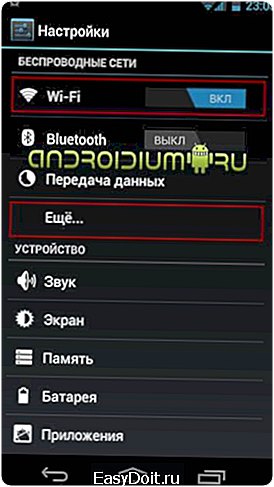
Перечислим основные особенности, достоинства и недостатки всех трёх способов выхода в сеть. Начнём с беспроводного подключения WiFi.
К достоинствам Wi-Fi можно отнести:
- Бесплатность доступа. Бесплатное использование заключается в том, что Вы можете найти публичную точку доступа или же сэкономить на мобильном трафике, который стоит дороже, выполнив настройку WiFi через роутер.
- Более высокую скорость по отношению к другим типам соединения.
Недостатки WiFi соединения:
- Далеко не везде можно найти бесплатную общедоступную Wi-Fi точку доступа.
- Для настройки сети дома нужно покупать роутер (в принципе, можно обойтись и без него, если на ноутбуке или компьютере есть вай-фай модуль)
Мобильный интернет 3G (и частично 4G) — это альтернатива WiFi. Причем 3G можно считать основным способом, поскольку 3G можно пользоваться там, где есть покрытие, а операторы развивают собственные 3G сети. В России 3G предлагают операторы Билайн (beeline.ru), Мегафон (megafon.ru), МТС (mts.ru) и Скайлинк (skylink.ru). У всех свои тарифы и свои недостатки.
К достоинствам 3G можно отнести:
- Мобильность и зона покрытия.
- 3G покрытие увеличивается и на сегодняшний день является достаточно распространённым.
Недостатки 3G соединения:
- Цена. Недостаток условный, поскольку это наиболее гибкое интернет соединение для мобильных устройств.
- Скорость и качество передачи данных. К сожалению, не всё так гладко.
- Жульничество мобильных операторов. Безлимитные тарифы не такие уж и безлимитные: после исчерпания определённого объёма трафика, скорость обычно режется до минимальной и пользоваться интернетом становиться практически невозможно.
Последний тип подключения — древний GPRS стандарт. Андроид-устройства до сих пор его поддерживают и он может пригодиться там, где нет первых двух типов подключения. Например в тайге, чтобы переслать друзьям фото бегущего на вас медведя. Можно сказать, что это единственное достоинство GPRS. Конечно, недостатки GPRS налицо:
- Низкая скорость работы интернет.
- Всё те же хитрые тарифные планы.
- Высокая стоимость.
На этом, с типами подключения на Android закончили, переходим к практике. Поскольку мы уже давали выше ссылку на настройку WiFi, то тем, кому интересно, могут прочитать статью и даже задать наводящие вопросы — настройка wi-fi на Android. Мы же давайте пройдёмся по 3G интернету чуть подробнее и разберемся, как настроить 3g на андроид.
Настройка интернета по 3G
Настройка 3g на планшете ничем не отличается от настройки на смартфоне или любом другом андройд-гаджете. Если Вы хотите использовать сеть все дома, например установить Навител и включить на Яндекс пробки, то 3G как раз и подойдёт.
Главная трудность в настройке 3G интернета на Android — это настроить соединение под вашего оператора. Ручная и правильная настройка весьма важна, поскольку поможет избежать ошибок и потери денежных средств. Андроид может применить настройки автоматически, включив например роуминг, что не есть хорошо. Поэтому, чтобы настроить 3G правильно, Вам нужны знать следующее:
- Какой оператор поставляет услуги по протоколу 3G. Надеемся, с этим пунктом проблем не возникнет .
- Тип 3G сети, которую поддерживает данный оператор на тарифе, который конкретно у Вас.
- Данные точки доступа, то есть данные APN (Access Point Names). Эти данные нужны чтобы вручную настроить 3G интернет и отправку ММС на Андроиде.
Подключиться к 3G можно двумя способами: автоматически найти точку доступа и создать APN точку вручную. В первом случае, если Вы хотите подключить сеть автоматически, делаем следующее. Заходим в мобильные сети:
Настройка > Беспроводная связь > Мобильные сети
Выбираем автоматический поиск мобильных операторов связи и находим своего оператора. Через некоторое время настройки сети и поддержка MMS будут добавлены в «Точки доступа в интернет». Остается только зайти в этот пункт меню и проверить, активировав данные настройки.
Второй способ подразумевает создание APN вручную. Заходим в:
Настройки > Беспроводная связь > Мобильные сети > APN (Acces Point Names или Точки доступа в интернет)
На сайте вашего оператора должны быть исходные данные, которые нужно указать в создаваемой точке. Для примера, мы приводим данные от МТС, обратите внимание на выделенные пункты, остальные параметры нужно оставить по умолчанию:
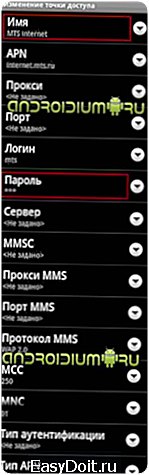
Как видите, нужно активировать имя, APN, логин и пароль. Стоит заметить, что для некоторых андройд-гаждетов, например Fly, Huawei, Lenovo, поле «Тип аутентификации» по умолчанию будет «Не установлено». Для корректной работы мобильного интернета нужно использовать параметр «Нет». Напоследок, небольшая подсказка, которая может пригодиться Вам в будущем подключить интернет на Android:

Надеемся, наша статья от том, как настроить интернет на андроиде пригодилась и у Вас всё получилось. Заходите на androidium.ru!
androidium.ru
Как настроить мобильный интернет на Android
Настроить мобильный интернет на устройстве с операционной системой Android.
Устройство с операционной системой Android.
Для настройки мобильного интернета выполните следующие действия:
- Откройте меню «Настройки».
- Выберите в меню «Беспроводные сети» (или «Ещё…», или «Дополнительно») → «Мобильная сеть» (или «Мобильные сети», или иное схожее наименование) → «Точка доступа» (или «Точки доступа», или «APN»).
- Нажмите софт-клавишу (сенсорную клавишу) с изображением квадрата, выберите «Создать» или «Новая точка доступа».
- Введите следующие настройки:
Имя mts APN mts Прокси не установлено Порт не установлено Имя пользователя mts Пароль mts MCC (где не проставлено автоматически) 257 MNC (где не проставлено автоматически) 02 Тип аутентификации PAP Тип APN выбрать «Интернет», где нет автоматического выбора — внести default - Нажмите софт-клавишу (сенсорную клавишу) с изображением квадрата, выберите «Сохранить».
- Отметьте галочкой созданную точку доступа.
- Перезагрузите телефон.
help.mts.by